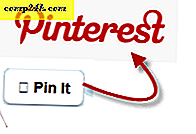Mac ve iOS Cihazlarınız Arasında İş Akışı Nasıl Kurulur ve Kullanılır?
Son zamanlarda, Windows 10'da iOS ve Android için PC'de Devam Et adı verilen yeni özelliği nasıl kuracağınızı gösterdik. Mac kullanıcıları, Handoff adı verilen bir süre için benzer bir özellikten faydalanıyor. Handoff, Mac ve Apple cihazlarınız arasındaki etkinlikleri kolayca taşımanıza ve paylaşmanıza olanak veren bir hizmet ailesidir. Mac'inizde iPhone'unuzda başlattığınız bir e-postayı oluşturmayı bitirmek mi istiyorsunuz? Veya masaüstünüzden bir çağrı bile mi? Handoff bunu yapmana izin verir. Hadi kontrol edelim.
MakOS'ta ve iOS'ta Handoff'u Kurma, Kullanma ve Sorun Giderme
Handoff nasıl çalışır? Malzemeler oldukça yeni: Bluetooth ve iCloud hesabınız ihtiyacınız olan her şey. Mac'iniz, Apple cihazlarınızda en az OS X Yosemite, 10.10 sürümü (üzgünüz, Windows desteği yok) ve iOS'un en son sürümü çalıştırıyor olmalıdır. Apple ayrıca, Handoff'u kullanabilmek için en az Bluetooth 4.0 LE gerektirir. Tabii ki, bunların hiçbiri onu bir araya getiren tutkal olduğu için İnternet olmadan mümkün olamazdı.
Bluetooth 4.0 LE Desteği ile desteklenen Apple Bilgisayarların bir listesi:
- Mac Pro (2013 sonu veya sonrası)
- iMac (geç 2012 veya sonrası)
- Retina Ekranlı MacBook Pro (tüm modellerde)
- MacBook Pro (2012 ortası veya sonrası)
- MacBook Air (2011 ortası veya sonrası)
- Mac Mini (2011 ortası veya sonrası)
MacOS ve iOS'ta Handoff'u etkinleştirin
MacOS'ta, Sistem Tercihleri, Genel'i açın, aşağı kaydırın ve bu Mac ile iCloud cihazlarınız arasında Aktarmaya İzin Ver'i etkinleştirin.

İOS'ta, Ayarlar, Genel, Aktarma'yı açın, Aktarma'da geçiş yapın.

MacOS ve iOS'ta Bluetooth'u etkinleştir
MacOS'ta, Sistem Tercihleri, Bluetooth'u açın, Bluetooth'u etkinleştirin.

İOS'ta, Kontrol Merkezi'ni açmak için yukarı doğru kaydırın, sonra Bluetooth simgesine dokunarak Bluetooth'ta geçiş yapın: 

Uygulamalarda Handoff Kullanmaya Başlayın
Desteklenen uygulamalar farklılık gösterir, ancak Apple, macOS'ta yerleşik olan uygulamaların ve iOS eşdeğerlerinin büyük bir çoğunluğunun Handoff'u desteklediğini söylüyor. Mail ve Safari gibi bir kaçını işe alabiliyordum ama başkalarına destek hala teorik görünüyordu. Örneğin, başka bir cihazdan macOS uygulamalarına içerik kopyalamanıza olanak tanıyan evrensel pano - ne denedim önemli değil. Yani, başarınız çarpabilir veya özlenebilir.
Handoff'u kullanmak için, iOS cihazınızdan, çoklu görev görüntüsünü getirmek için Home düğmesine iki kez basın. Altta, bağlı cihazları gösteren bir uygulama bildirimi göreceksiniz. Bir web sayfasını iOS cihazınıza aktarmak için, Safari bildirimine dokunmanız yeterlidir. Otomatik olarak, web sayfası Safari'de açılır ve Mac'inizde kaldığınız yerden devam edebilirsiniz.

Bir Mac kullanıyorsanız ve iOS cihazlarınızdan bir görevi kapatmak istiyorsanız, etkin uygulamanın telefon amblemi ile Dock'un sol tarafında bir simge göreceksiniz. Etkinliğinize devam etmek için üzerine tıklayın.

Handoff'un diğer özellikleri arasında, aygıtlar arasında içerik paylaşmayı kolaylaştıran Evrensel Pano bulunmaktadır. Örneğin, bir fotoğrafı iPhone'unuzdaki bir web sayfasına Sayfalar gibi bir uygulamaya kopyalayıp yapıştırabilirsiniz.

Handoff'u denerken zevk aldığım eğlenceli bir özellik Mac masaüstünden çağrı alma kabiliyetiydi. Handoff kurulumu yapıldığında gerçekten yapılacak bir şey yok ama çağrıyı kabul et. Bir görüşme oturduğunda, iPhone'unuzda yeşil bir afiş görüntülenir. İPhone'a dilediğiniz zaman geçiş yapabilirsiniz.

Handoff Sorunlarını Giderme
Handoff, sorunlardan yoksun değildir. Başlangıçta, gerekli tüm ön koşulların yerine getirildiğinden emin olduktan sonra bile işe yaramadı. Anlaşıldı, sorun Bluetooth kaynaklıydı; Kütüphane Tercihleri'nde Bluetooth .plist dosyası bozuk görünüyor. Silme sorunu çözdü. İşte böyle yapıyorsun.
Finder'ı açın, kenar çubuğunda Mac'inizin adını tıklayın, Macintosh HD> Kitaplık> Tercihler'i açın. Com.apple.Bluetooth.plist dosyasını seçin, sağ tıklayın ve ardından Çöp Kutusuna Taşı.

Sorun çözülmezse deneyebileceğiniz diğer şeyler şunlardır:
- Mac ve Apple cihazlarınızı yeniden başlatın.
- NVRAM'inizi sıfırlayın.
- Yönlendiricinizi sıfırlayın.
- MacOS ve iOS'un tamamen güncellendiğinden emin olun.
- Bluetooth 4.0 LE veya üstü ile desteklenen cihazı çalıştırıyorsunuz.
Tüm faydaları için, Handoff bazen vurmak ya da özlüyor. Kurulum sürecini şaşırtıcı bir şekilde Apple gibi buldum. Sorun giderme daha şeffaf olabilir. Bazı kullanıcılar PC'de Devam Et'in daha ilgili bir kurulum süreci olduğunu söylüyorlar; Handoff'u denedikten sonra, katılmıyorum. Windows 10'da cihazınızla oturum açtığınızda, neredeyse bir kerelik bir deneyim. Söz değil, PC üzerinde devam hem iOS ve Android destekler ve sadece Wi-Fi gerektirir.
Handoff, üçüncü taraf uygulama desteğinden daha fazla yararlanabilir. Örneğin, Microsoft Word gibi uygulamalar, her iki uygulamanın da macOS ve iOS sürümleri olsa bile bu özelliği desteklemez. Bunun bir macOS / iOS özel olması ve Windows PC kullanıcıları tarafından kullanılan Apple cihazlarının sayısının Mac'e sahip olanlardan çok daha fazla olduğundan eminim. Yani, acil faydalar belli değil. Her iki şekilde de, kurmak ve denemek eğlenceliydi.
Düşüncelerinizi yorumlarda paylaşın, bu özellik hakkında ne düşündüğünüzü bize bildirin.